MIRACLE LINUX python3.10をインストールする
- 作成日 2021.10.07
- MIRACLE LINUX python
- MIRACLE LINUX

MIRACLE LINUXに、python3.10をインストールする手順を記述してます。
環境
- OS MIRACLE LINUX release 8.4 (Peony)
事前準備
先に、pythonのインストールに必要なパッケージをインストールしておきます。
$ sudo dnf groupinstall 'development tools'
$ sudo dnf install bzip2-devel expat-devel gdbm-devel ncurses-devel openssl-devel readline-devel sqlite-devel tk-devel xz-devel zlib-devel wgetpythonダウンロード
こちらのサイトから最新版を確認してダウンロードします。
※ここでは3.10.0が最新です。
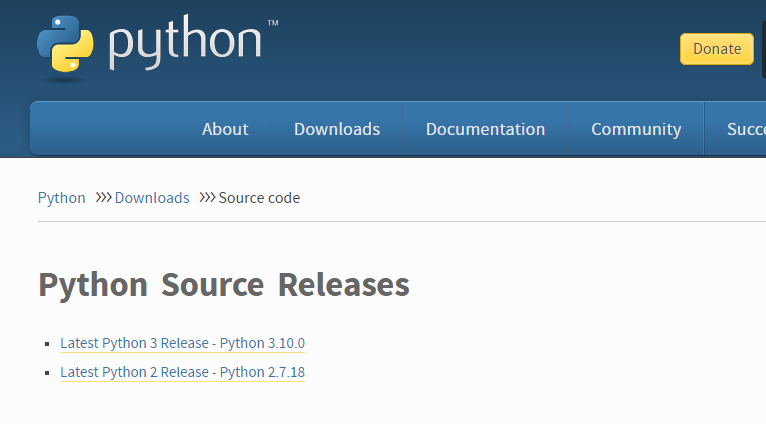
あらかじめ、変数「VERSION」に「3.10.0」を代入してインストールを行っていきます。
$ VERSION=3.10.0wgetを使って、ダウンロードを行います。
$ wget https://www.python.org/ftp/python/${VERSION}/Python-${VERSION}.tgz解凍してから、対象のディレクトリに移動します。
$ tar -xf Python-${VERSION}.tgz
$ cd Python-${VERSION}pythonインストール
先に、最適化を行っておきます。
$ ./configure --enable-optimizations「nproc」で、コア数を確認してからビルドします。
$ nproc
1ビルドします。
$ sudo make -j 1インストールします。
$ sudo make altinstallインストールが終わったので、バージョンを確認します。
$ python3.10 --version
Python 3.10.0「3.10.0」がインストールされていることが確認できます。
仮想環境構築
バージョン違いにより、他のプロジェクトなどに影響しないように、適当なディレクトリに仮想環境を構築します。
ここでは、homeディレクトリにtestdirを作成してます。
$ mkdir ~/testdir;cd ~/testdir以下のコマンドを実行して、仮想環境を作成します。
$ python3.10 -m venv testdir_venv
$ source testdir_venv/bin/activate
(testdir_venv) [testuser@localhost testdir]$抜けるときは「ctrl + D」で抜けることが可能です。
また、通常のshellに戻すには、下記のコマンド実行します。
$ deactivate-
前の記事
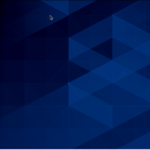
Cent os8 PostgreSQL 14をインストールする 2021.10.07
-
次の記事

linux 1回でディレクトリを作成して移動する 2021.10.07










コメントを書く